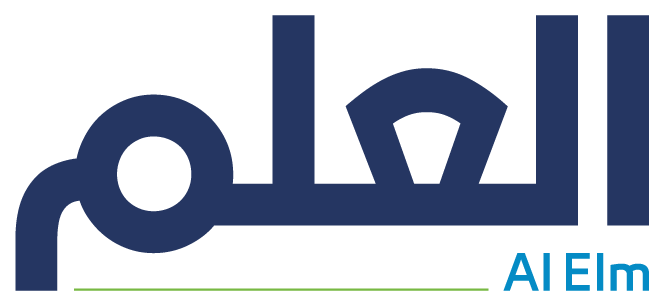كلما تطورت التقنيات زادت عمليات القرصنة والهجمات السيبرانية، ومع اعتيادنا على التقنيات الحديثة في حياتنا اليومية، مثل الهواتف الذكية وأجهزة اللابتوب، وغيرها من الأجهزة المزودة بجميع البيانات الشخصية والخاصة، نخشى بالطبع من أي عملية اختراق خبيثة، لذلك علينا الالتزام بتأمين أجهزتنا التي تحمل كافة المعلومات والبيانات الخاصة.
ومن أفضل الأجهزة التي توفر لمستخدميها سبل للحماية والخصوصية، هواتف “آيفون” من شركة “آبل”، إذ تتيح خاصية “وضع الإغلاق”، وهي ميزة أمان يمكنها حماية هاتفك من الهجمات الإلكترونية المتطورة، ولكن هذه الميزة تتسبب في تعطيل وحظر الكثير من الأشياء، لذا لن يعمل الهاتف بالطريقة المعتادة أثناء تشغيل هذا الوضع.
في السطور التلية نستعرض معكم خطوات تفعيل وضع “الإغلاق” في هواتف “آيفون”
– افتح الإعدادات “Settings”.
– انقر على “الخصوصية والأمان” (Privacy & Security).
– اختر “وضع الإغلاق” (Lockdown Mode).
– انقر على “تشغيل وضع الإغلاق” (Turn On Lockdown Mode).
– مرة أخرى، اختر “تشغيل وضع الإغلاق” (Turn On Lockdown Mode).
– انقر “تفعيل وإعادة تشغيل” (Turn On & Restart)
– ولتعطيل وضع الإغلاق يتم اتباع نفس الخطوات.

التغيرات التي ستطرأ على هاتف بعد تفعيل وضع “الإغلاق”
المراسلة
سيتم حظر معظم أنواع مرفقات الرسائل، باستثناء بعض الصور ومقاطع الفيديو والصوت، كما لن تتوفر ميزات الروابط ومعاينات الروابط.
التصفح
سيتم منع الوصول لبعض تقنيات الويب المعقدة، لذلك ستكون بعض المواقع بطيئة أو لن تعمل من الأساس.
مكالمات الفيديو
حظر مكالمات الفيديو من “فيس تايم” (FaceTime) الواردة، ما لم تكن قد اتصلت مسبقا بهذا الشخص أو جهة الاتصال.
دعوات الخدمة
سيتم حظر الدعوات الواردة لخدمات “أبل”
ألبومات الصور المشتركة
ستتم إزالة الألبومات المشتركة من تطبيق الصور، كما سيتم حظر الدعوات للألبومات المشتركة الجديدة.
توصيل الجهاز والإكسسوارات
سيحظر توصيل جهازك بملحق USB أو كمبيوتر آخر.
ماذا تفعل إذا تم كشف كلمة مرورك في تسريب للبيانات؟